DE | EN
Home > Kabelzugang > Kabelzugang (ab Mac OS X 10.7)¶
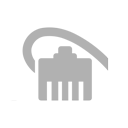

(Falls Sie Mac OS X 10.6 oder älter verwenden, klicken Sie hier für die Anleitung).
1. Stellen Sie sicher, dass das Kabel an der Netzwerkschnittstelle angeschlossen ist.
2. Laden Sie die passende Konfigurationsdatei für das kabelgebundene Netzwerk vom folgenden Link herunter:
http://help.architektur.tu-darmstadt.de/config/email.html
3. Öffnen Sie den Installationsdialog mit einem Doppelklick auf die heruntergeladene Datei (Beispiel: TUD_ARCHITEKTUR.mobileconfig)
Nach dem herunterladen der mobileconfig Datei, öffnen sie die Datei mit Doppelklick.
Die Datei ist nun in den Systemeintellungen zur Installation hinterlegt.
Um die Datei zu installieren, klicken Sie in der Taskleiste oben auf das Apfel-Symbol und wählen Sie dann Systemeinstellungen.
Geben Sie in das Suchfeld dort "Profile" ein und klicken Sie auf dann in der Seitenleiste auf das erste Ergebnis.
Alternativ unter Allgemein > Geräteverwaltung
Sie finde dann das zu installierende Profil im Hauptfenster.
Machen Sie einen Doppelklick und klicken Sie auf installieren.
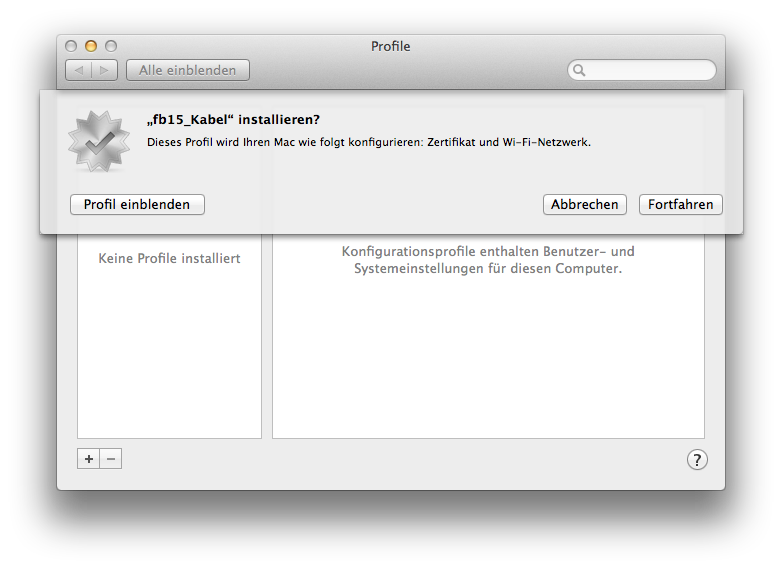
4. Bestätigen Sie die Installation indem Sie auf „Fortfahren“ klicken (zwei mal).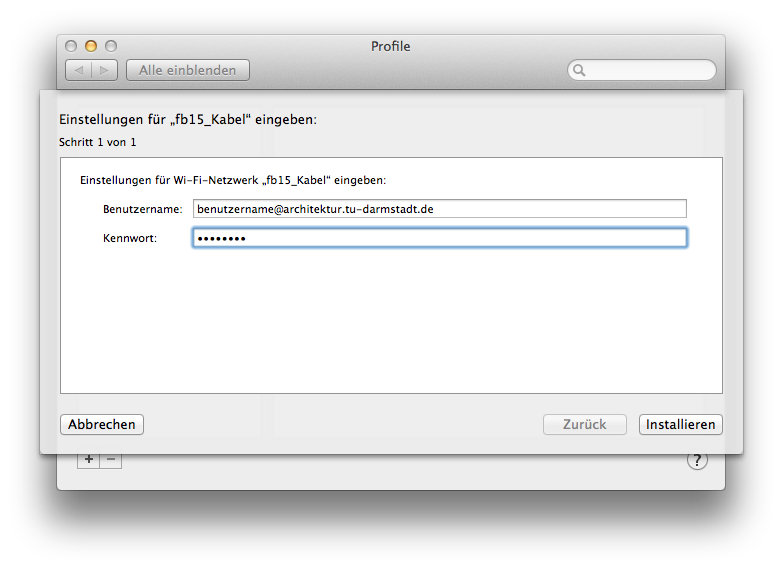
5. Bitte geben Sie den Benutzernamen von Ihrem Rechnerpool-Account gefolgt von „@architektur.tu-darmstadt.de“ und das dazugehörige Passwort ein.
Beispiel: benutzername@architektur.tu-darmstadt.de 1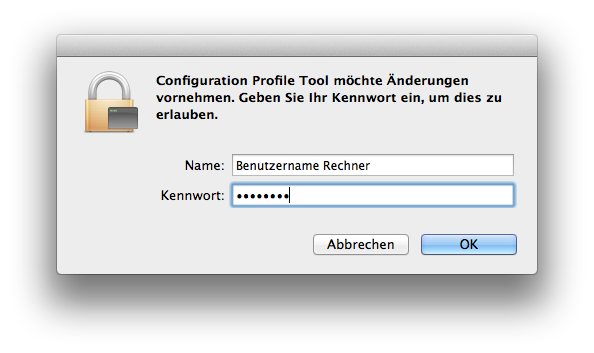
6. Erlauben Sie die Änderungen, indem Sie den Benutzernamen und das Kennwort für Ihren Rechner eingeben.
7. Wechseln Sie in die Systemeinstellungen für das Netzwerk, indem Sie im Apfelmenü „Systemeinstellungen“ auswählen und in der Mitte auf das Netzwerk-Icon klicken.

8. In diesem Dialog wählen Sie die passende Netzwerkverbindung aus (zumeist „Ethernet“) und wählen unter 802.1X das Profil „Wi-Fi (fb15_Kabel)“ aus (falls nicht bereits eingeblendet). Dann klicken Sie auf „Verbinden“.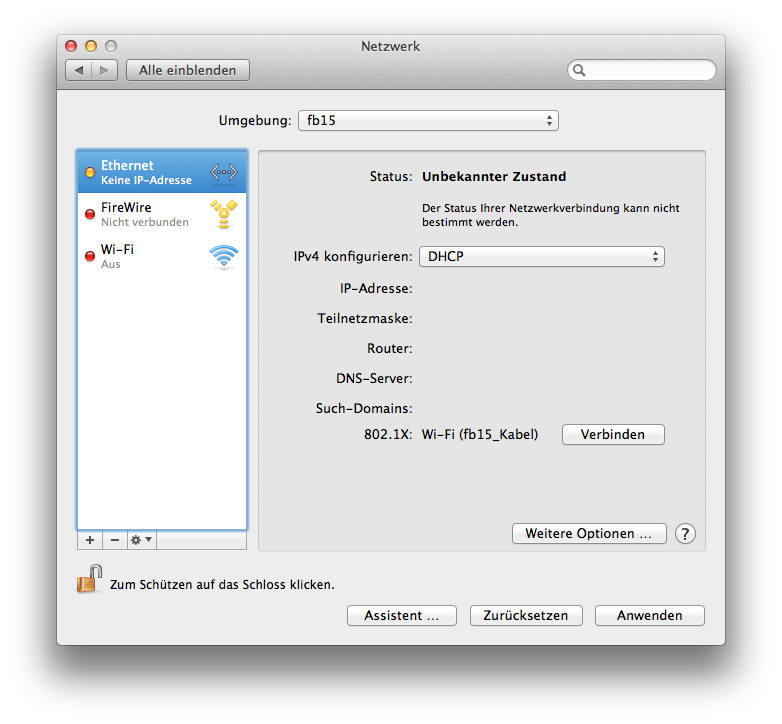
Das System sollte Sie jetzt identifizieren können.
In Kürze sollten Sie eine IP-Adresse zugewiesen bekommen und damit ist Ihre Netzwerkverbindung erfolgreich eingerichtet. Klicken Sie anschließend auf „Anwenden“.
1) Angehörige anderer Fachbereiche und Universitäten geben hier bitte Ihre Kennung für den EDUROAM-Verbund ein.